-
제품선택
-
안녕하세요.
CIMON입니다.
다음 예제와 같은 방법으로 Window Dialog 창을 이용하여 보고서를 생성할 수 있습니다.
[예제]
1. 데이터베이스에 3개의 아날로그 태그(ANA1, ANA2, ANA3)를 생성합니다.
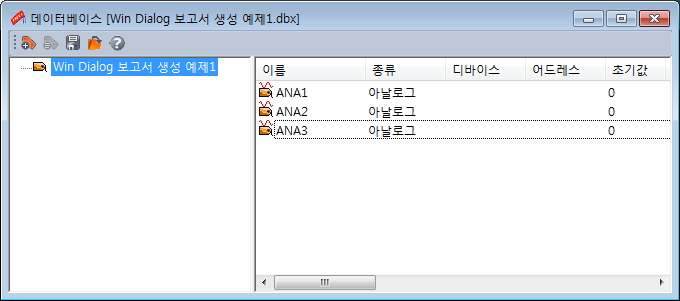
2. [도구]-[스크립트]에 진입하여 다음과 같이 스크립트를 작성합니다.
Sub SaveFile()
fName$ = SaveFilename$(“Print Excel File”, “Excel Files:*.xls”) ‘저장경로 및 파일명 설정
fFormName$ = “D:\엑셀양식.xls” ‘양식파일 경로Set ExcelApp = CreateObject(“Excel.Application”)
FileCopy fFormName$, fName$Set DayRpt = ExcelApp.Workbooks.Open(fName$)
Set Sheet1 = DayRpt.Worksheets(1) ‘생성된 파일의 첫번째 시트 지정Set Cell = Sheet1.Range(“C8”) ‘셀 C8 설정
Cell.Value = GetTagVal(“ANA1″) ‘ 셀의 값=ANA1” 태그값Set Cell = Sheet1.Range(“C9”)
Cell.Value = GetTagVal(“ANA2”)Set Cell = Sheet1.Range(“C10”)
Cell.Value = GetTagVal(“ANA3”)DayRpt.SAVE ‘생성된 파일 저장
ExcelApp.Quit
Set ExcelApp = EmptyEnd Sub
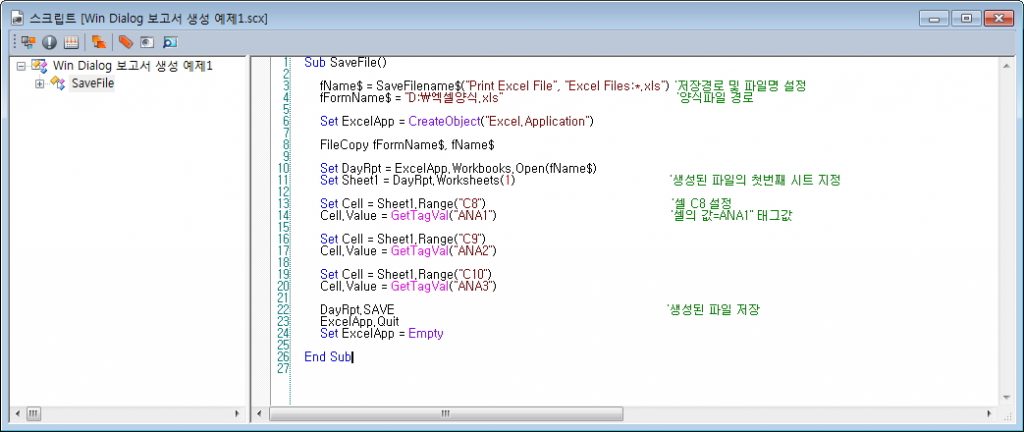
3. 스크립트를 실행시킬 버튼을 생성합니다.
[버튼정의]-[동작]에서 ‘명령식’을 선택하고 ‘RunScript(“SaveFile”)을 입력합니다.
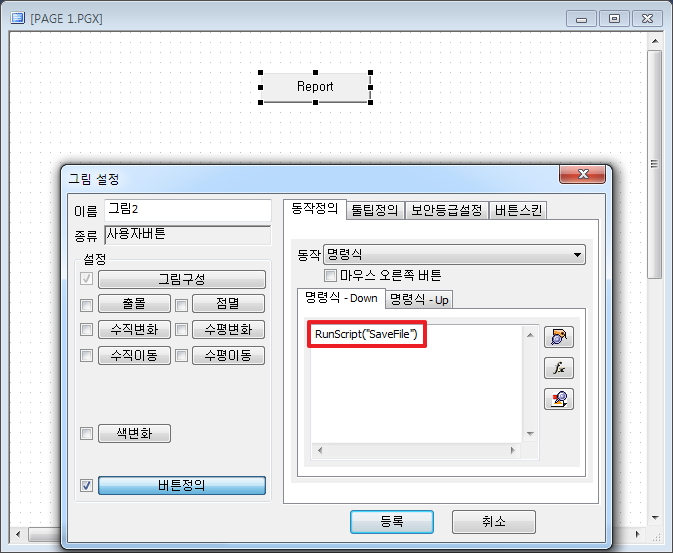
4. 보고서 양식을 작성합니다.
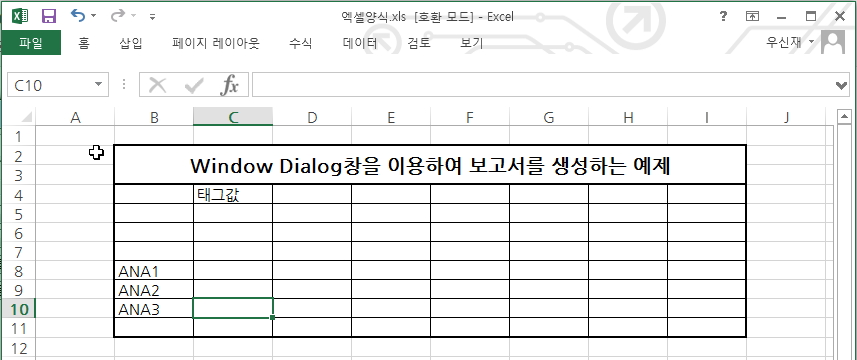
5. CimonX를 실행 후, ANA1, ANA2, ANA3 태그의 값을 변경합니다.
6. 버튼을 클릭하여 스크립트를 구동합니다.
7. Window Dialog 창에서 보고서를 저장할 경로 및 이름을 지정하고 ‘저장’을 클릭합니다.
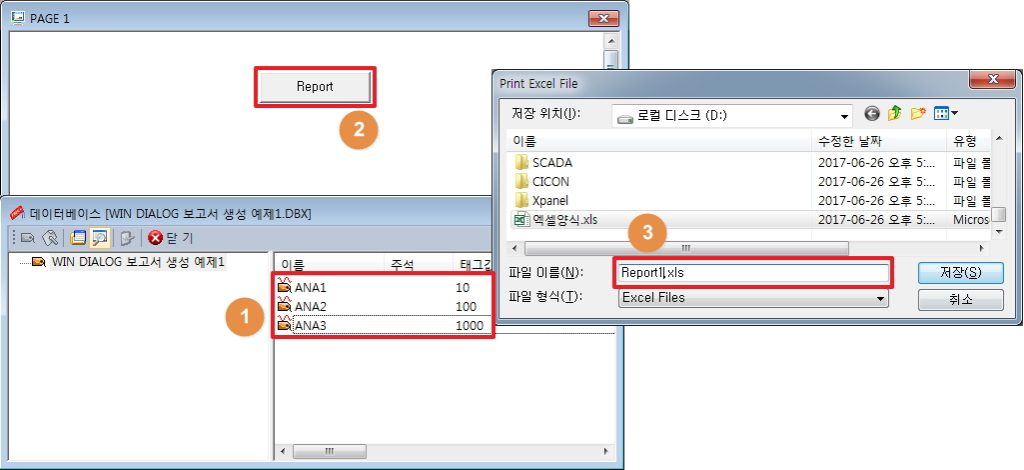
지정된 경로에 보고서가 생성되는 것을 확인 할 수 있습니다.
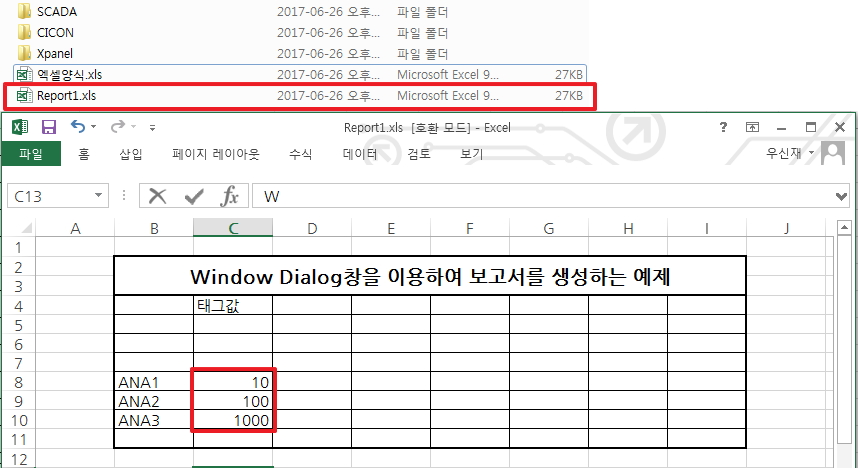
언제나 고객을 먼저 생각하는 CIMON이 되겠습니다.
감사합니다.
-
CIMON PLC 모듈중에서 DHCP통신을 지원하는 모듈을 이용하시면 됩니다.
지원 가능한 모듈은 다음과 같습니다.
CP/XP : EC10C
PLCS : CPU, SP04EET1. 시스템 개통도
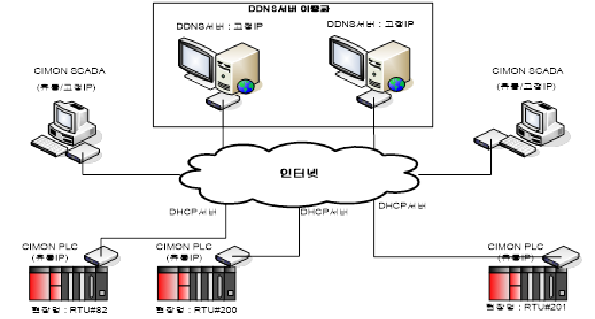
CIMON 유동 IP 시스템은 DDNS 서버 프로그램 사용을 필요로 하며, CIMON SCADA에서 제공합니다. 제공되는 DDNS 서버 프로그램은 고정/공인IP 환경에서 실행되어야 합니다.
현장에서 설치되어 있는 PLC는 설치된 네트워크의 DHCP 서버에서 각각IP를 할당 받아 DDNS서버에 접속하게 됩니다. DDNS 서버에 정상적으로 접속이 되었다면 CIMON SCADA에서 현장에 설치되어있는 PLC와 인터넷을 통하여 통신이 가능하며, CICON에서 PLC와 원격 로더 접속도 가능합니다.DHCP 서버: 인터넷 사업자(KT,SK브로드밴드,파워콤등)가 사용자(PLC)에게 유동IP를 할당해주는 서버
DDNS 서버: 고정/공인IP사용을 필수로 하며, CIMON DDNS 서버 프로그램을 통하여 생성되는 서버(CIMON-SCADA Software V2.7 SP3부터 DDNS서버 setup기능이 포함되어 있습니다.)
2. PLC 설정예(모듈:EC10C)
- DDNS 서버 IP를 알고 있음을 전제로 합니다.(고정/공인 IP)
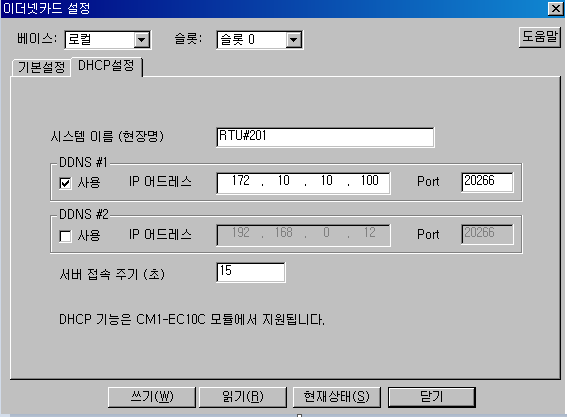
[모듈정보]->[Ethernet]모듈에서 DHCP설정을 해주셔야만 합니다.
시스템 이름(현장명) 을 적어주시고 DDNS#1 사용에 치크하신후 접속할 DDNS 서버 IP (SCADA PC에 서버가 같이 운용 시에는 SCADA IP)를 기입하여 주시면 됩니다.
이떄 Port 번호는 DDNS서버와 같아야 하며, Port 번호가 서로 다르다면 접속이 불가능 합니다.
이중화를 사용하실 경우 DDNS#2 에 IP를 설정하여 주시면 2개의 서버에 접속할수있습니다.쓰기(W)를 누르신후 현재상태(S)를 누르시면 아래 창이 표시가 됩니다.
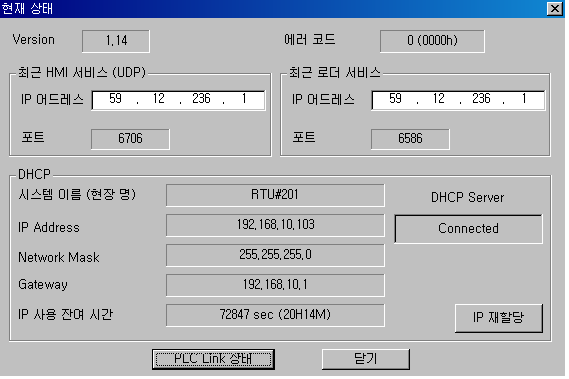
오른쪽 DHCP Server 칸에 Connected는 DHCP 서버에 정상적으로 접속이 되었다는 것을 의미합니다.
IP Address는 DHCP 서버에서 PLC에 할당해준 IP이며, 위에서 설정하신 DDNS 서버 IP와는 무관합니다.정상적으로 접속이 되었다면 IP사용잔여시간은 줄어들게 되며, 자동으로 연장됩니다.
* 이더넷 모듈에 IP설정을 별도로 진행하지 않습니다.
(별도 공유기를 통하여 운용시에는 192.168.10.100 을 공유기에서 포트포워딩 해주셔야 합니다.)
*IP공유기를 사용하는 경우
공유기를 사용하신다면, 공유기 설정창에서 포트 포워딩 작업을 해주셔야 통신이 가능합니다.
CIMON PLC는 프로토콜에 따라 아래와 같은 Port번호를 사용합니다.CIMON PLC 로더 프로토콜 : 프로토콜 UDP / 포트 10266
CIMON HMI Protocol : 프로토콜 TCP / 포트 10260
CIMON HMI Protocol : 프로토콜 UDP / 포트 10262
MODBUS TCP(Slave) : 프로토콜 TCP / 포트 502
* 포트 포워딩 설정 예제 (Anygate 공유기 사용)
예) IP 공유기가 PLC에 할당해준 IP192.168.10.103 의 포트를 여는 방법
밑의 그림에서 내부 IP주소는 공유기가 PLC에 할당해준 IP를 찾아 등록하셔야 합니다.
내부 IP주소는 PLC모듈정보->현재상태->DHCP 부분에 표기되어 있는 IP Address와 동일합니다.
아래 그림은 총 4개 포트를 열어 놓은 그림입니다.
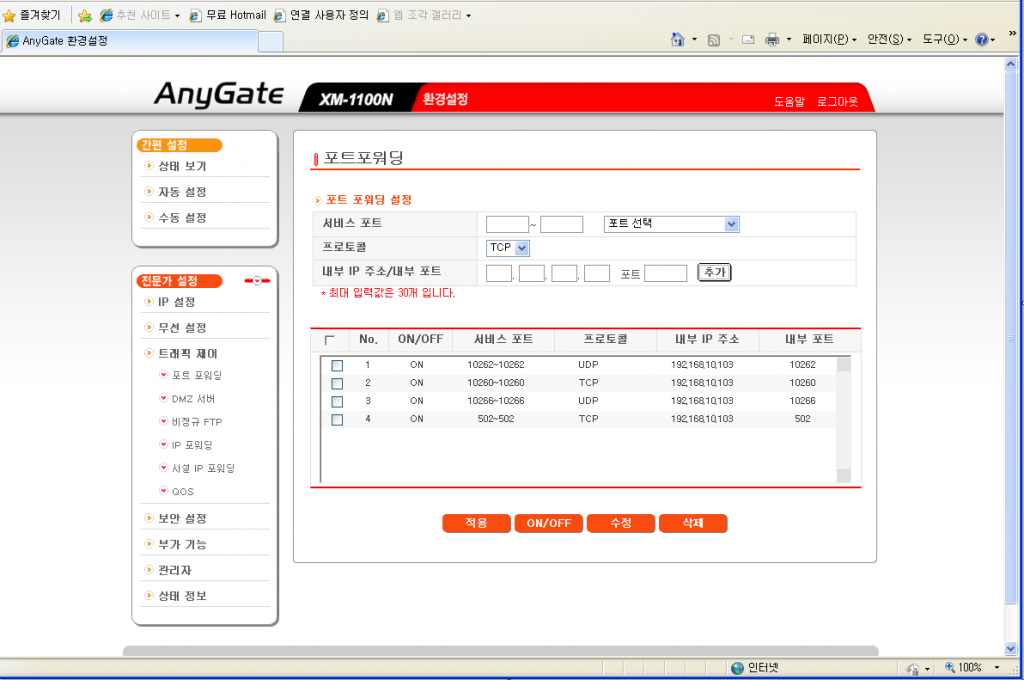
1번은 UDP/CIMON HMI Protocol에 대한 설정입니다.
2번은 TCP/CIMON HMI Protocol에 대한 설정입니다.
3번은 UDP/CIMON PLC 로더 Protocol에 대한 설정입니다.
4번은 TCP/MODBUS TCP(Slave)에 대한 설정입니다.
(위 설정은 공유기를 사용하실 시에만 해당되는 설정입니다. 단 공유기 제품마다 설정 방법은 다를수 있습니다.)
3. DDNS 서버 프로그램 설정
CIMON SCADA에서 제공하는 (CIMON 설치 폴더내>DDNS 폴더>DDNS Server 프로그램)에서 간단한 설정 후 DDNS서버를 생성 및 사용하실수있습니다.)
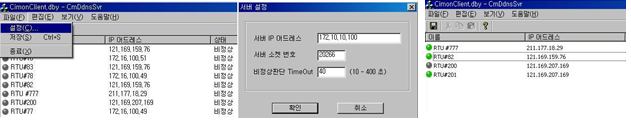
(컴퓨터의 IP는 꼭 고정/공인IP이어만 합니다.)
프로그램을 실행하신 컴퓨터의 IP를 서버IP 어드레스(SCADA PC라면 SCADA IP)에 넣어주시고 소켓 번호와 Time Out 시간을 설정합니다.
소켓번호는 PLC에서 설정하신 Port 번호와 일치하여야 하며 Timeout 시간은 40~60초가 적당합니다.
확인을 누르시면 PLC와의 통신 상태를 확인하실수있습니다.
녹색은 정상 접속 상태를 의미하며, 점등이 안된 PLC(그림에서 RTU#200)는 접속이 안된 상태를 의미합니다.4. CIMON SCADA 설정
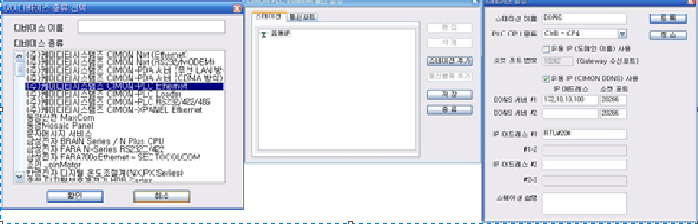
위의 그림은 CIMON SCADA 설정 화면입니다.
디바이스 이름을 지정해주시고, 종류는 CIMON-PLC Ethernet 을 설정하여 주시면 됩니다.
위 과정 후 스테이션을 추가하여야 합니다.- 스테이션과 CPU종류 설정
- 유동IP(CIMON DDNS)사용 체크
- DDNS 서버#1에 32장 DDNS서버 설정부분에서 설정하였던 IP를 입력합니다.
(SCADA DDNS 서버 프로그램이 일치하다면 SCADA IP입력)
DDNS 서버 이중화구성인 경우에는 2개를 다 설정하셔야 합니다.
(소켓 포트는 DDNS서버 프로그램 설정과 일치 하여야 합니다.) - IP 어드레스 #1 부분에는 통신하고자 하는 PLC의 시스템이름(현장명)을 기입하시면 됩니다.
(PLC 시스템의 IP주소를 입력시 통신이 불가능 합니다.)
등록을 누르시면 아래 그림처럼 스테이션이 생성되며, 정상적으로 스테이션이 등록된 모습입니다.
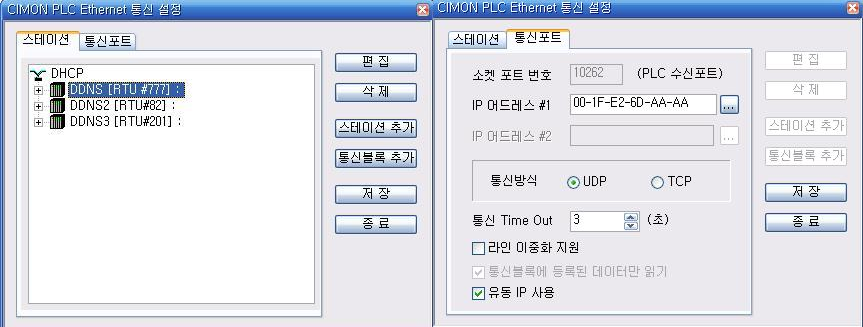
스테이션 추가 후 통신하고자 하는 블록을 지정하여,블록을 추가해주셔야 합니다.
위과정을 거친 후 통신포트를 설정하셔야 합니다.
통신 포트 탭을 누르시면 우측과 같은 창이 활성화 됩니다.- IP어드레스#1 설정(우측 버튼을 누르시면, 쉽게 설정하실 수 있습니다.)
- HMI Protocol의 통신방식은 UDP, TCP를 지원하며, 공유기 사용 환경에 있는 PLC와 통신할 시 TCP통신방식이 더 안정적입니다.
- 나머지 설정 부분도 사용 환경에 맞게 설정합니다.
5.로더(CICON) 원격접속
CICON에서 DDNS서버에 접속된 PLC와 로더(CICON)원격 접속이 가능합니다.
예)#RTU201에 접속할 시
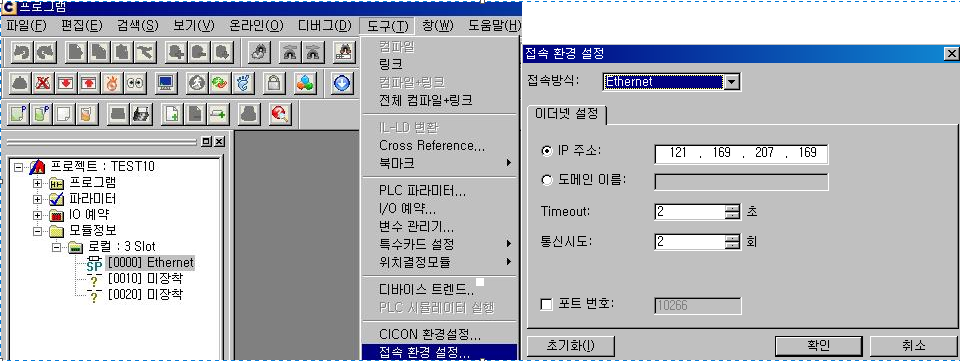
#RTU201은 DDNS서버에 접속이 되어 있어야 하며, DDNS서버프로그램에 접속된 IP로 원격 접속이 가능합니다.
(3장 DDNS서버프로그램 설정 참조)RTU#201의 IP주소는 121.169.207.169이므로, 다음과 같이 설정하시면 정상적으로 접속하여 제어하실 수 있게 됩니다.
6. Trouble shooting
- DDNS서버에 접속이 되지 않을 때 아래의 사항을 확인하십시오.
- DDNS서버 IP를 다시 한번 확인해주세요. (DDNS서버IP는 공인/고정IP이어야 합니다.)
- PLC모듈 정보에 현재상태 창을 확인해주세요. (DDNS 서버에서 IP정상할당확인, DHCP서버에 연결 상태 확인.)
“Connected”메세지가 표시되고 있어야 합니다. - 1, 2번이 정상일 시 설정하신 Port번호를 확인해 주세요. (DDNS 서버 소켓번호와 PLC설정에서 설정하신 Port번호는 일치 해야 합니다.)
- 시스템이름(현장명)이 다른 PLC시스템과 중복되지 않았는지 확인합니다.
- 공유기 환경에서 사용하실 때에는 반드시 공유기의 포트 포워딩 작업을 하셔야 합니다.
(2장 포트 포워딩 설정 예제 참조. 위 그림은 Anygate 공유기 사용시 화면입니다. 다른회사 공유기를 사용하실 경우 위그림과 설정 화면이 다르며, 이때는 해당 공유기 홈페이지를 검색하셔서 포트 포워딩 설정부분을 참고 하시기 바랍니다.)
- DDNS서버에는 정상적속이 되어 있으나 CIMON HMI Protocol이나 PLC로더 protocol로 통신이 불가능할 때
- 로더 접속 불가 시 DDNS 서버에 해당 PLC시스템의 IP주소를 확인하세요. 이 IP주소는 CICON접속 환경 설정에서 설정한 IP와 일치하여야 합니다. (5장 로더 접속 참조)
- CIMON SCADA와 통신이 안될 경우, CIMON SCADA의 I/O디바이스 설정을 확인하여 주세요.
스테이션 설정 부분에서 IP어드레스 #1, #2부분에서는 반드시 시스템 이름 (현장명)을 기입하셔야 하며, PLC에 설정된 시스템 이름과 동일하여야 합니다.
(4장 CIMON SCADA설정 부분 참조) - CIMON X 실행 후 네트워크 상태를 확인해 주세요. (통신이 정상이라면 통신블록이나 태그 어드레스 설정 등 다른 문제가 있을 수 있습니다.)
-
[SCADA]
2024.07 리뉴얼
안녕하세요, CIMON 입니다.
보고서 기능을 이용하여 출력할 수 있습니다.
내용은 아래와 같습니다.
1. 데이터베이스-태그를 선택하여 보고서용 데이터 생성 항목을 활성화 합니다.
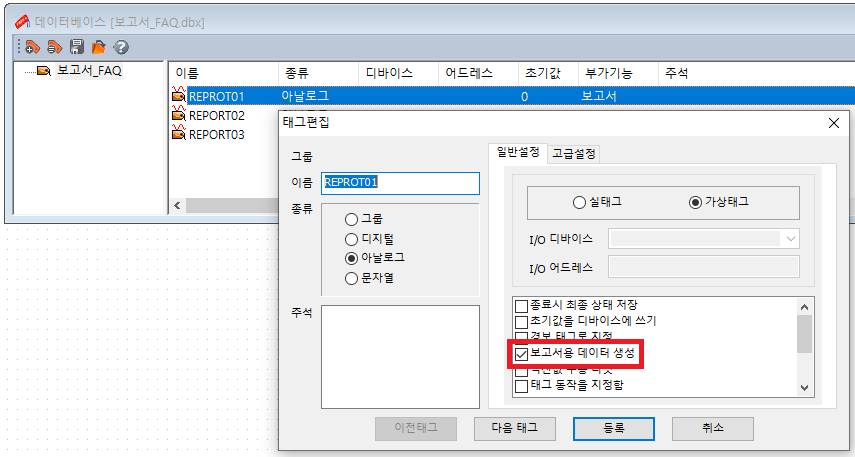
2. CIMOND의 도구 메뉴 중 ‘보고서’를 눌러 보고서 편집창 을 띄워 아래와 같이 설정합니다.
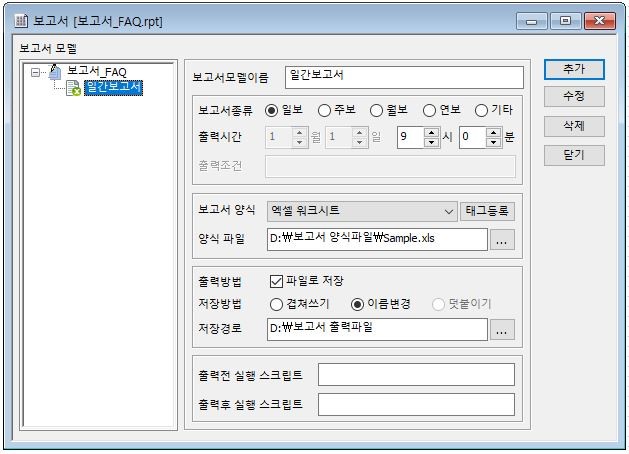
이 보고서는 매일 9시 0분에 Sample.틴 파일을 열어 데이터를 입력시킨 후 다음과 같은 이름의 파일을 생성하여 D:/보고서출력파일 폴더 아래에 저장합니다.
(YYYYMMDD.xls = 20240520.xls)
3. 지정된 양식 파일에 삽입될 데이터를 설정합니다.
보고서 편집기에서 [태그등록] 버튼을 누르면 다음과 같은 화면이 나타납니다.
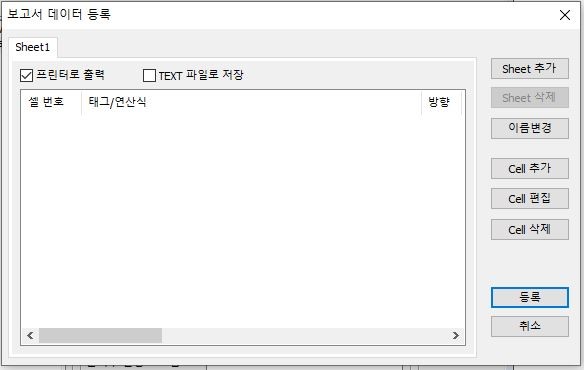
4. [이름변경] 버튼을 통해 보고서양식 Sample.xls 의 Sheet 이름과 동일하게 설정합니다.
5. 양식 파일의 특정 셀 위치에 데이터를 저장하기 위하여 [Cell 추가] 버튼을 누릅니다.
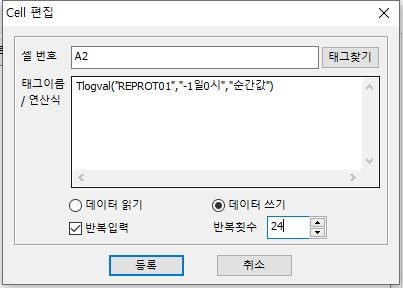
6. [등록] 버튼을 누르면 다음과 같이 24개의 Cell이 자동으록 등록됩니다.
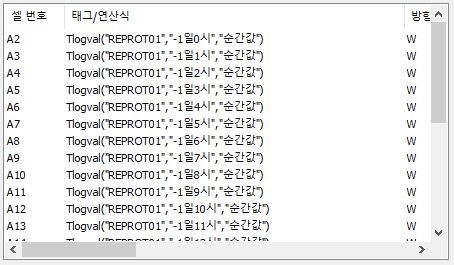
Tlogval(“REPROT01″,”-1일0시”,”순간값”)은 REPORT01 태그가 어제 00:00 ~ 00:59 간
정각의 순간값을 출력합니다. 다음 Cell의 데이터도 동일한 방식으로 등록합니다.
7. CimonX를 실행시킵니다.
매일 09:00에 다음과 같이 보고서가 프린터 출력과 동시에 파일로 저장됩니다.

언제나 고객을 먼저 생각하는 CIMON이 되겠습니다.
감사합니다. -
2024.03 리뉴얼
안녕하세요, CIMON입니다.
다음은 XPANEL 데이터 서버에 있는 MODBUS Slave를 사용하는 방법입니다.
내용은 아래와 같습니다.
XPANEL은 내부에 MODBUS Slave 동작을 위한 메모리를 가지고 있으며, 지정된 통신 채널을
통해 Master의 요청이 있는 경우 해당 메모리의 내용을 프레임에 담아 응답합니다.1. 상단 메뉴의 [도구] 클릭합니다.
2. [데이터서버] -> [Modbus Slave] 클릭합니다.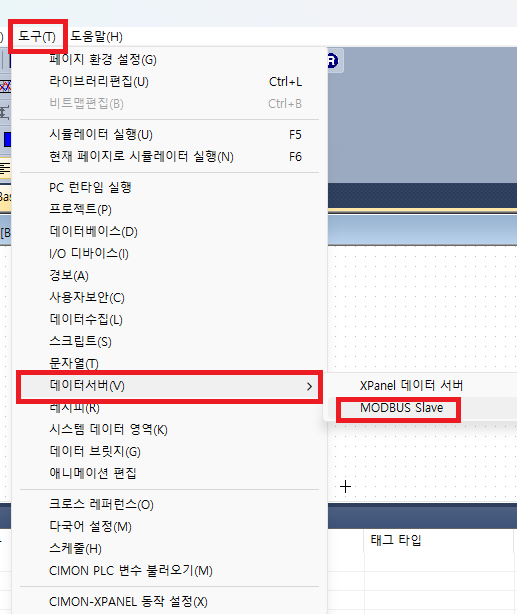
3. MODBUS Slave 동작을 위한 메모리로 지정하기 위해 데이터베이스에 등록된 가상 또는 실태그를 MODBUS Slave 설정 프로그램에 등록합니다.해당 프로그램의 Coil영역과 Holding Register 영역으로 등록합니다.
1) Coil 영역 00001번지에 “SLAVE디지털태그” 태그를 설정합니다.
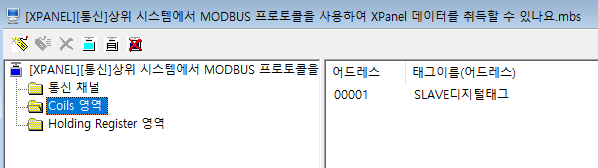
2) Holding Register 영역 40001번지에 “SLAVE아날로그태그” 태그를 설정합니다.
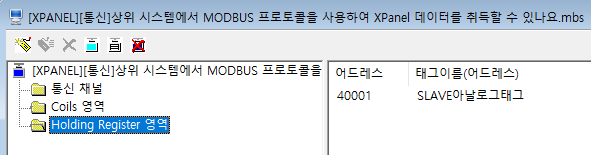
MODBUS Slave 메모리는 Coil, Holding Register 영역으로 구성되어 있으며, Coil영역에는 디지털태그를, Holding Register영역에는 아날로그/문자열 태그를 등록하여 사용할 수 있습니다.
언제나 고객을 먼저 생각하는 CIMON이 되겠습니다.
감사합니다. -
2024.03 리뉴얼
안녕하세요, CIMON입니다.
CIMON OPC 클라이언트를 사용 중, Client에서 태그값을 읽는 것은 가능하나 간혹 쓰기가 되지 않는 문제가 발생하는 경우가 있습니다.
관련 문제의 조치 사항은 아래와 같습니다.1. OPC Client에서 태그 값을 쓸 경우, Synchronous 방식과 Asynchronous 방식이 존재합니다.
2. 태그 값 쓰기를 요청했을 때, Synchronous 방식은 Server에서 태그 값이 변경 완료되었음을 확인할 때까지 대기합니다.
3. Asynchronous 방식은 그러한 과정을 거치지 않고 태그 값 쓰기 요청을 수신 하자마자 쓰기를 처리합니다.
4. CIMON 에서는 Synchronous 방식을 채택하고 있으므로, OPC Server의 모드를 Synchronous 방식으로 적용해야 태그 값을 쓸 수 있습니다.
5. 현재 CIMON에서는 Asynchronous 방식도 선택적으로 지원하기 위해서 준비 중입니다.언제나 고객을 먼저 생각하는 CIMON이 되겠습니다.
감사합니다. -
2024.03 리뉴얼
안녕하세요, CIMON입니다.
Modbus Master/Slave 구성에서 Scale/offset 기능 관련 주의사항입니다.
내용은 아래와 같습니다.XAPNEL은 Modbus Master 기능 (I/O 디바이스 설정)과 Slave(데이터서버) 기능을 제공합니다.
만약 2개의 XPANEL을 가지고 Master와 Slave를 구성할 경우 Scale/Offset에 관한 다음의
주의사항을 숙지하시기 바랍니다.1. Modbus Master설정
1) I/O디바이스에서 Modbus를 등록합니다. (TCP/IP 혹은 RTU)
2) TAG 등록 시 Slave의 값을 스케일 처리하기 위해 임의의 Scale/Offset 기능을 사용합니다.
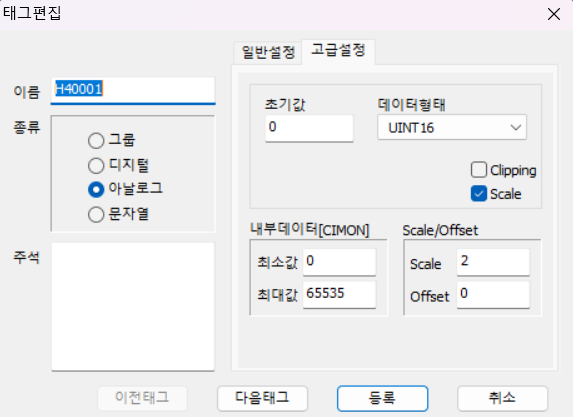
*. Scale 기능 체크, Scale/Offset 각각 2, 0 위와 같이 설정할 경우 Slave의 해당 어드레스 영역의 데이터를 요청할 때 Data * 2 + 0 으로 처리됩니다.
*. Slave XPANEL의 Holding Register 1번지의 워드 값이 100일 경우 Master에서 요청 시 100 * 2 + 0 이 되어 200으로 표현됩니다.
2. Modbus Slave 설정
1) 다른 XPANEL에서 Modbus Slave를 설정합니다. (마스터의 TCP/IP, RTU 여부에 따라 맞게 설정합니다.)
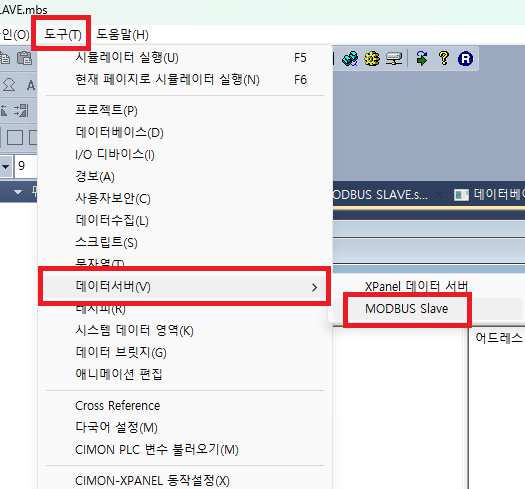
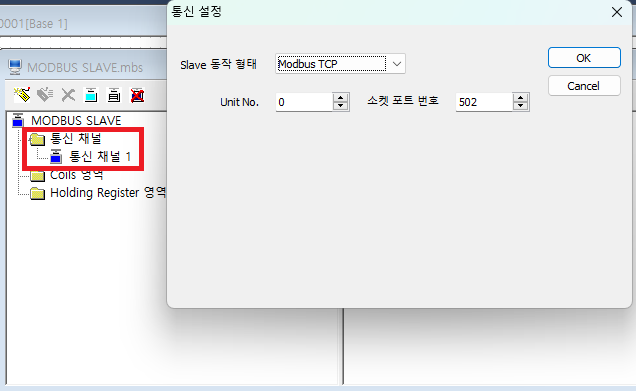
2) 서버로 사용할 데이터 하나를 CIMON PLC와 통신하는 실 태그로 등록하고, Slave의 Holding Register 영역 1번지로 등록합니다.
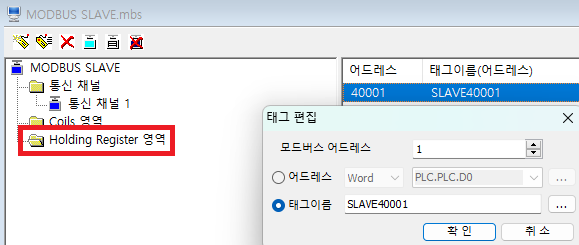
*. 현재 설정에서 Modbus Master XPANEL이 Slave XPANEL의 40001 어드레스 번지의 값을 읽을 경우
CIMON PLC의 데이터에 SCALE이 풀린 PLC RAW 데이터를 읽습니다.
즉, Modbus Master가 요청한 태그 값과 Modbus Slave의 태그 값이 일치하지 않게 됩니다.
따라서 Modbus Master가 PLC값을 정확히 읽어야 경우, Slave로 등록된 CIMON PLC의
실태그 값을 Master에서 설정한 Scale/Offset과 동일하게 설정을 합니다.
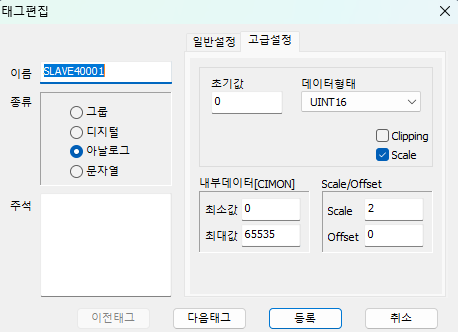
*. 위 그림과 같이 설정할 경우 CIMON PCL의 데이터를 요청할 때 DTAT * 2 + 0 으로 처리됩니다.
*. CIMON PLC의 특정 어드레스 워드값이 100일 경우 값 요청 시 100 * 2 + 0이 되어 200으로 표현됩니다.
따라서, 다시 Modbus Master에서 현재 Slave에서 Scale/Offset 처리된 값을 읽는 것이 아니라
CIMON PLC의 RAW 데이터를 넘겨주기 때문에 Scale/Offset 처리를 동일하게 해줘야 원래 값을 읽습니다.
언제나 고객을 먼저 생각하는 CIMON이 되겠습니다.
감사합니다. -
2024.03 리뉴얼
안녕하세요, CIMON입니다.
스크립트, 일정관리, 그룹일정기 기능으로 구현할 수 있습니다.
내용은 아래와 같습니다.
1. 스크립트를 이용한 방법.1) 스크립트를 이용하면 특정한 시각에 태그 값을 쓸 수 있습니다.
먼저 아래 CIMOND->도구->데이터베이스를 실행합니다.
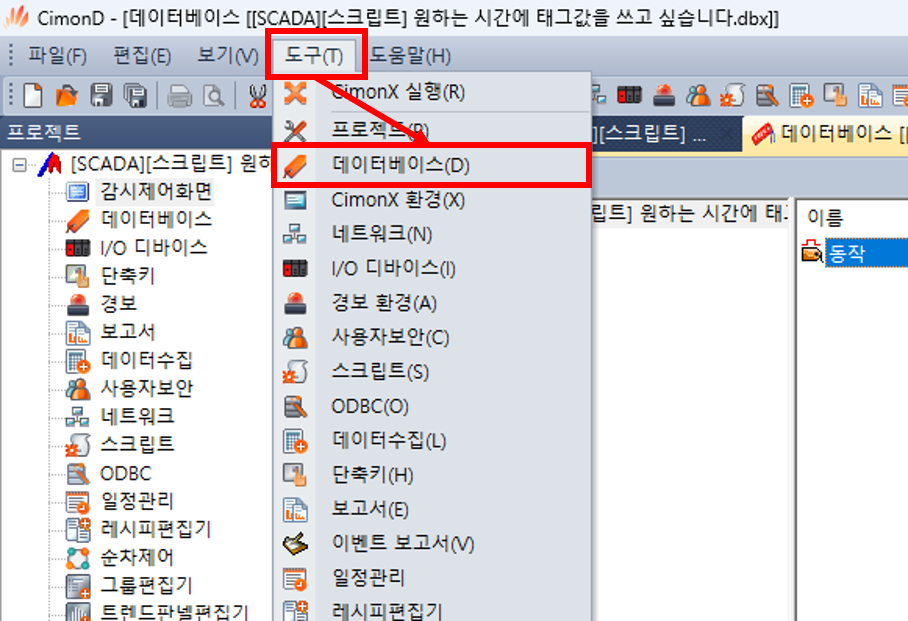
2) 좌측 상단의 새 태그 생성 아이콘을 클릭해 “동작”이라는 디지털 태그를 생성합니다.
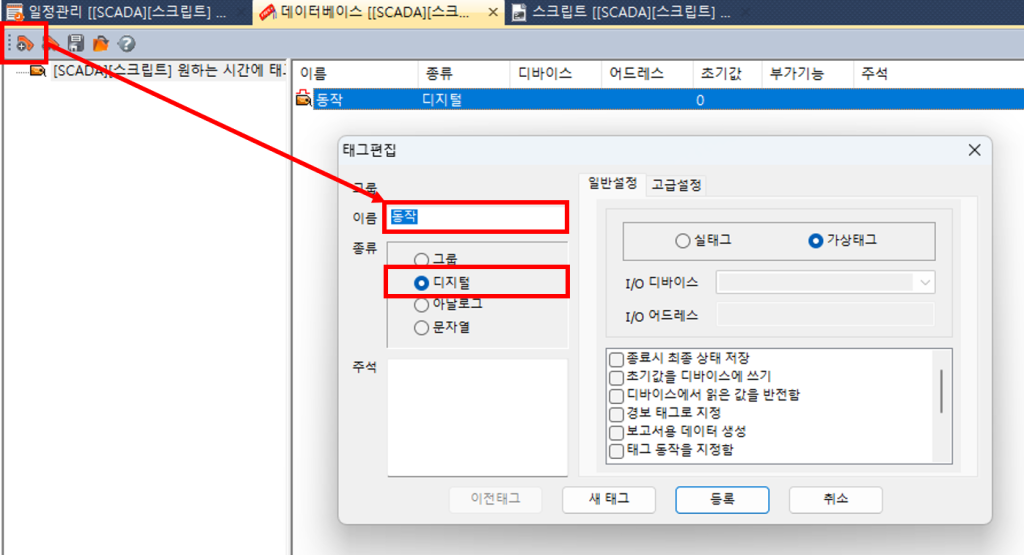
3) CIMOND->도구->스크립트에 아래와 같이 작성합니다.
SCADA 내부 함수를 통해 현재 시각 값을 받아오고 If조건문에 의해 특정 시각이 될 때 “동작” 태그를 ON 시키는 스크립트입니다.
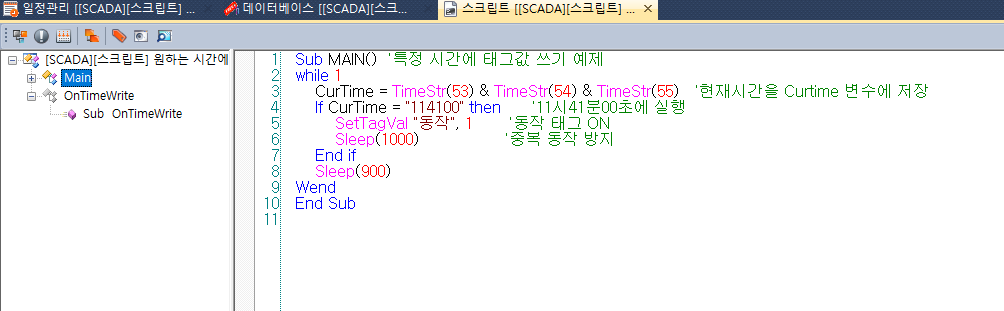
Sub MAIN() ‘특정 시간에 태그값 쓰기 예제
while 1
CurTime = TimeStr(53) & TimeStr(54) & TimeStr(55) ‘현재시간을 Curtime 변수에 저장
If CurTime = “114100” then ’11시41분00초에 실행
SetTagVal “동작”, 1 ‘동작 태그 ON
Sleep(1000) ‘중복 동작 방지
End if
Sleep(900)
Wend
End Sub
4) 아래와 같이 작성하면 태그 값으로 동작할 시각을 설정할 수 있습니다.
“시”, “분”, “초” 태그의 값을 CurTime 변수와 비교하여 동작하는 스크립트입니다.
“시”, “분”, “초” 이름의 아날로그 태그 추가 후 동작하면 됩니다.
Sub OnTimeWrite()
while 1
CurTime = TimeStr(53) & TimeStr(54) & TimeStr(55) ‘현재시간을 Curtime 변수에 저장
H = FormatStr(“%02d”, 0, GeTtagVal(“시”))
M = FormatStr(“%02d”, 0, GeTtagVal(“분”))
S = FormatStr(“%02d”, 0, GeTtagVal(“초”))
If CurTime = H & M & S then ‘태그로 설정한 시각값과 현재 시각값 비교
SetTagVal “동작”, 1 ‘동작 태그 ON
Sleep(1000) ‘중복 동작 방지
End if
Sleep(900)
Wend
End Sub
2. 일정관리를 이용한 방법.
1) CIMOND->도구->일정관리를 실행합니다.
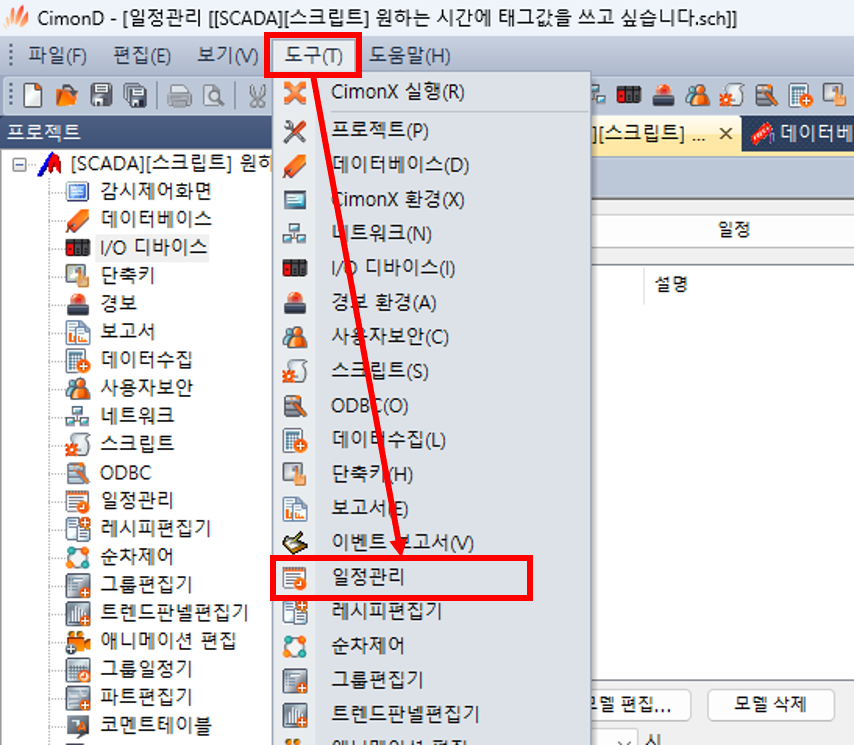
2) 좌측 하단의 모델 추가를 클릭해 모델을 추가합니다.
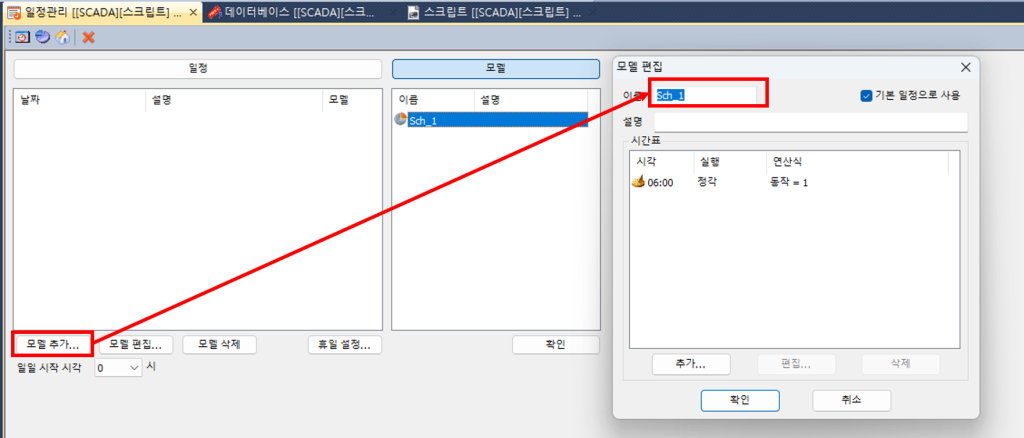
3) 추가를 클릭해 시각과 동작을 설정 후 확인을 클릭합니다.
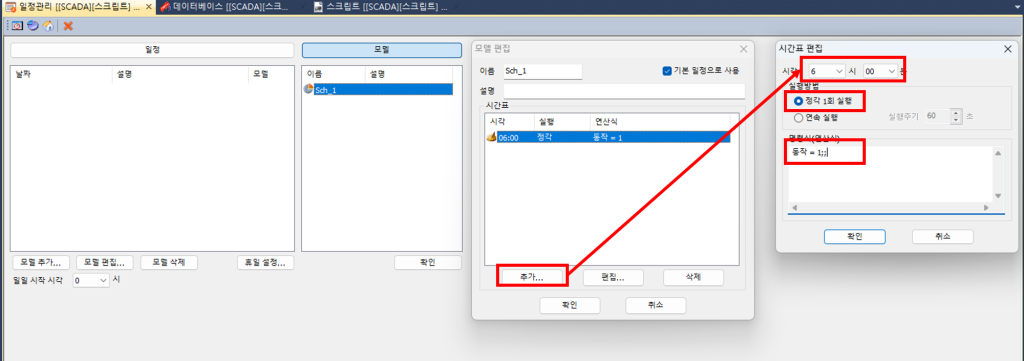
4) 모델편집에서 “기본 일정으로 사용” 기능을 체크해야 일정을 등록하지 않아도 모델이 동작됩니다.
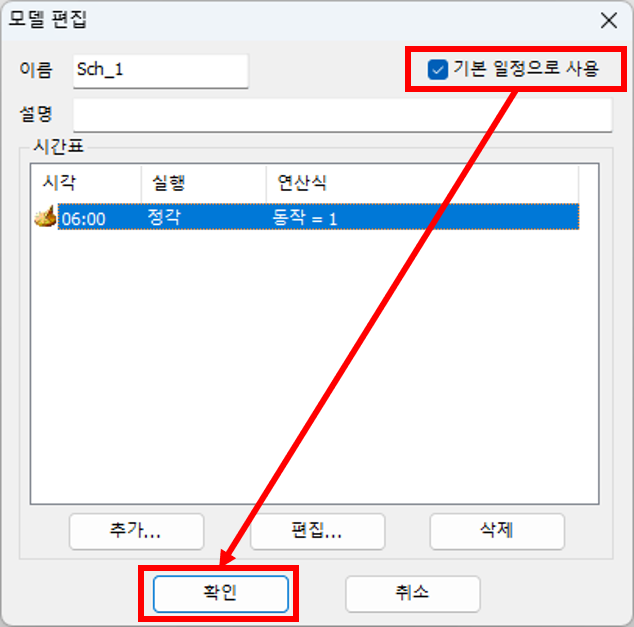
3. 그룹일정기를 이용한 방법.
1) CIMOND->도구->그룹일정기를 실행합니다.
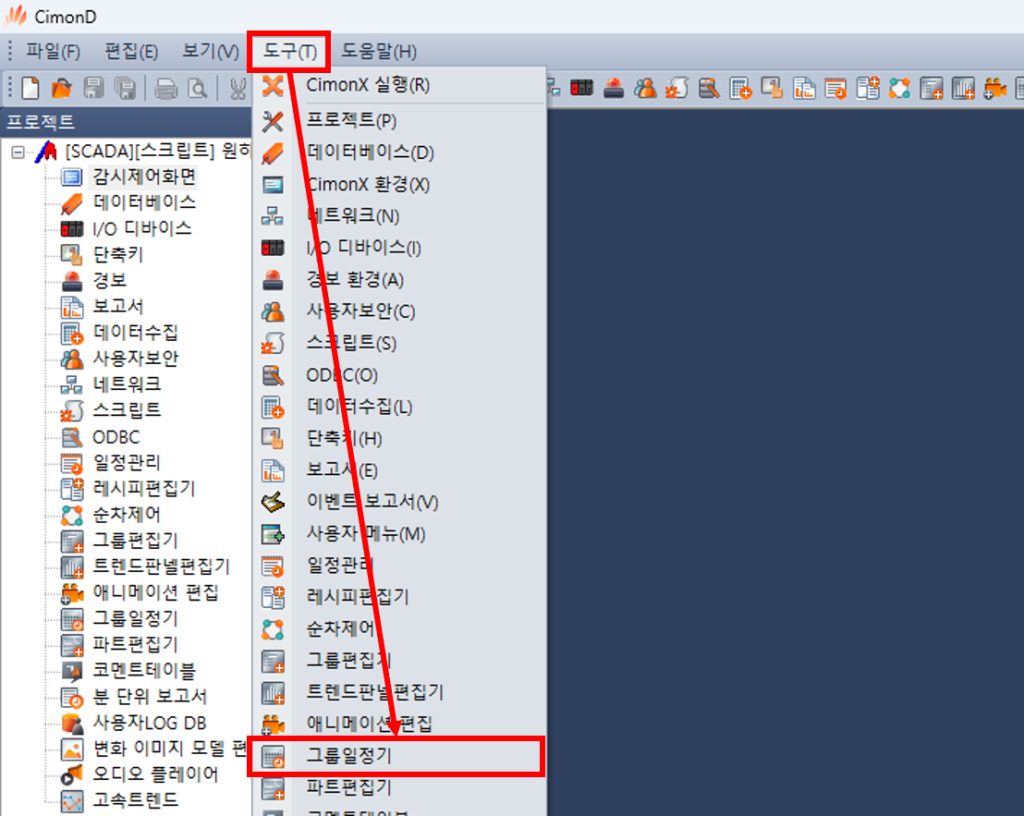
2) 그룹 목록에서 “추가” 버튼을 눌러 아래와 같이 동작을 등록합니다.
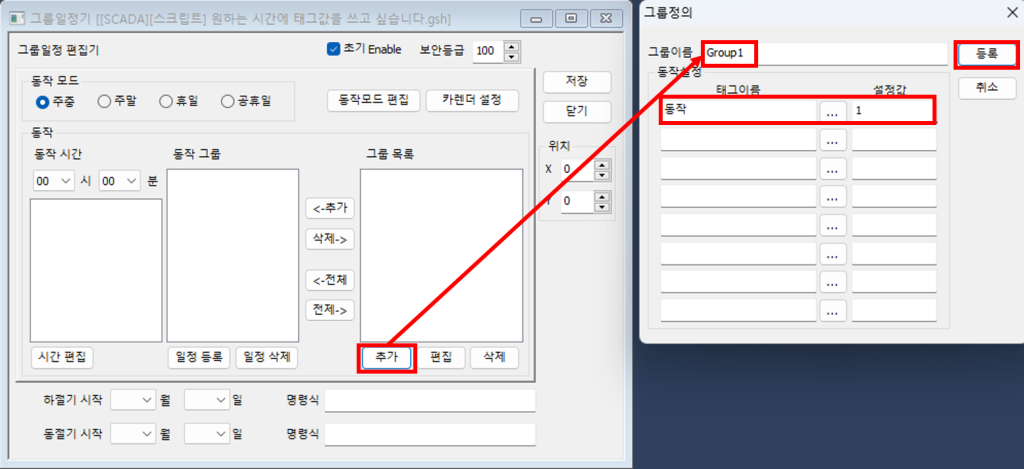
3) 생성된 그룹을 선택하고 추가 버튼을 눌러 동작 그룹으로 이동시킵니다.
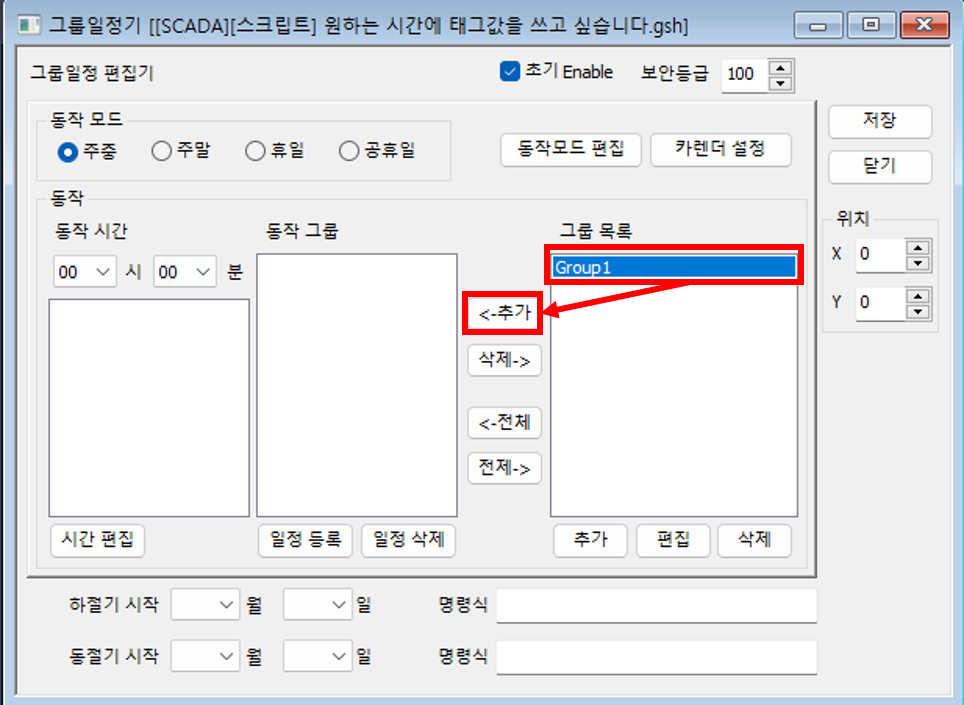
4) 동작 시간을 설정하고 일정을 등록합니다.
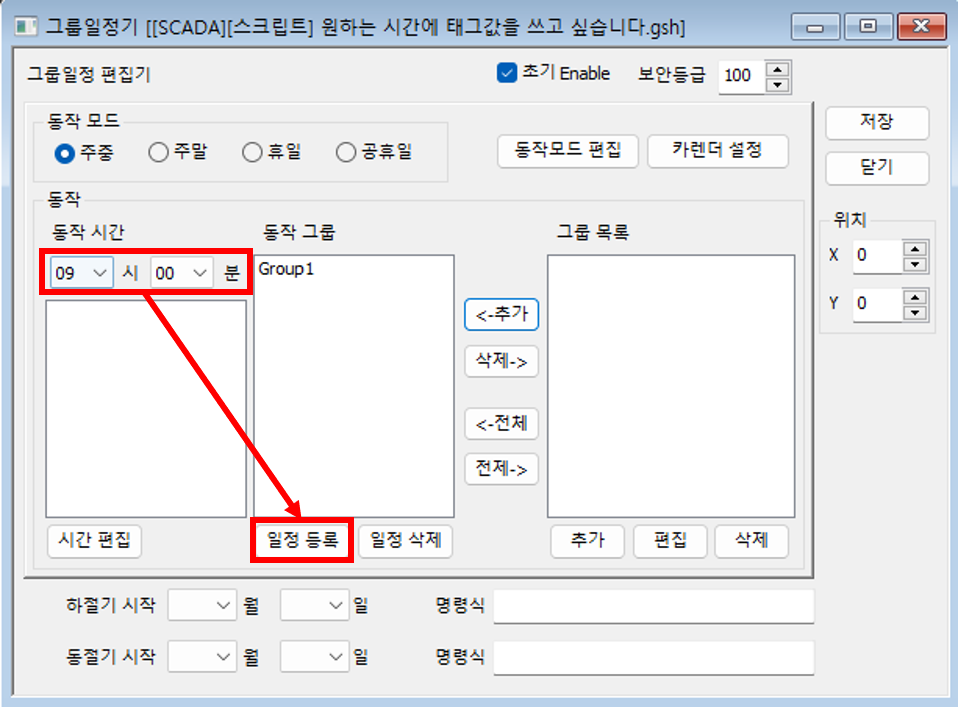
5) 등록된 일정을 클릭하여 일정에 설정된 동작 그룹을 확인합니다.
아래와 같이 등록하면 09시00분00초에 등록된 일정이 동작되어 “동작” 태그의 태그 값이 1로 변하게 됩니다.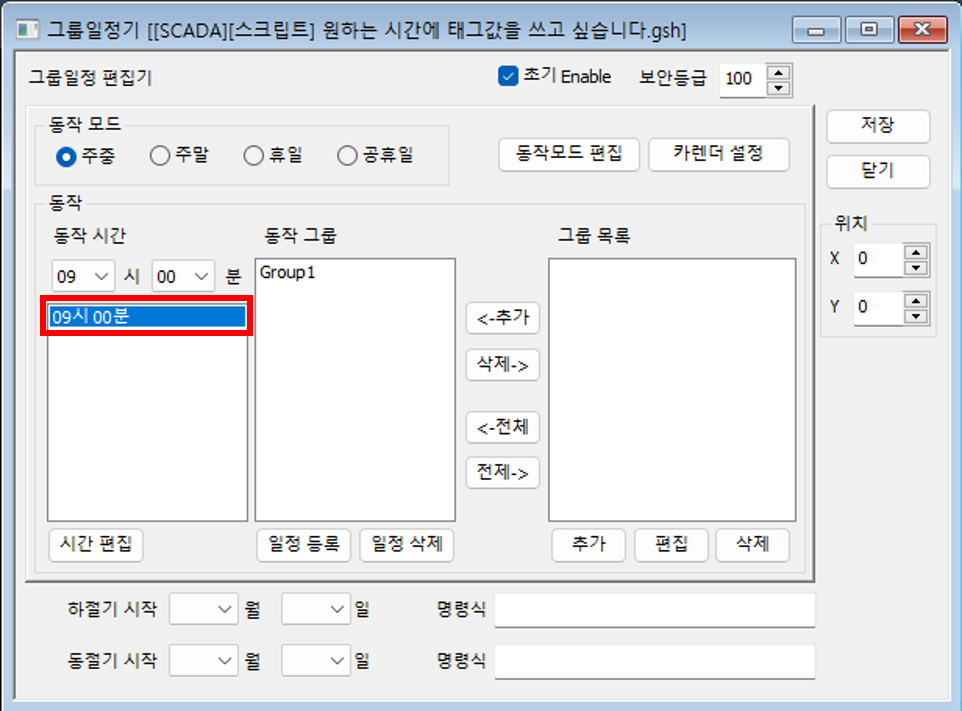
위 방법 중 원하시는 방법으로 구성 바라며 각 기능에 대한 자세한 설명은 CIMOND 도움말과 사용자 매뉴얼을 참고 바랍니다.
사용자 매뉴얼은 홈페이지->다운로드 센터에서 확인 가능합니다.
언제나 고객을 먼저 생각하는 CIMON이 되겠습니다.
감사합니다.
